Чтобы узнать тайминги оперативной памяти, для начала стоит попробовать проверить спецификации устройства, которые приведены на упаковке продукта или на официальном сайте производителя. Если таковой информации получить нет возможности, переходите к специальным программным решениям.
Способ 1: CPU-Z
Утилита CPU-Z позволяет узнать не только текущие тайминги оперативной памяти, но и другие сведения об аппаратных характеристиках ОЗУ и других компонентах компьютера или ноутбука. Она распространяется на бесплатной основе, при этом она отличается простотой и компактностью, также предусматривается портативная версия, которая не требует установки.
- Скачайте утилиту на компьютер, установите ее (или запустите портативную версию, сохраненную в ZIP-архиве), после чего переключитесь на вкладку «SDP».
- В открывшемся окне получится посмотреть информацию о каждой планке оперативной памяти, если их установлено несколько. Выберите нужную в меню с выбором слота. В верхней части окна предоставляется общая информация о производителе, профилях, частотах, объеме и других характеристиках. Ниже в блоке «Таблица таймингов для разных частот» есть таблица с таймингами памяти.
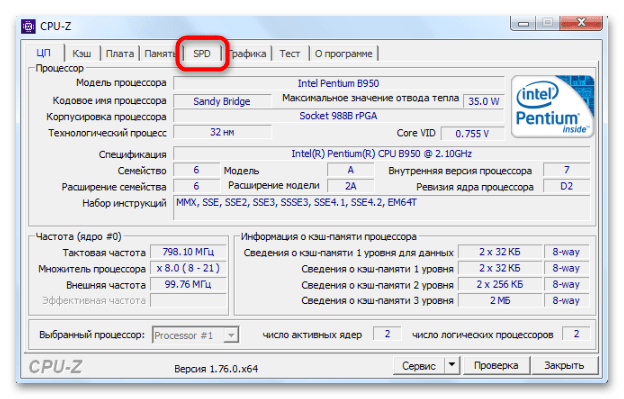
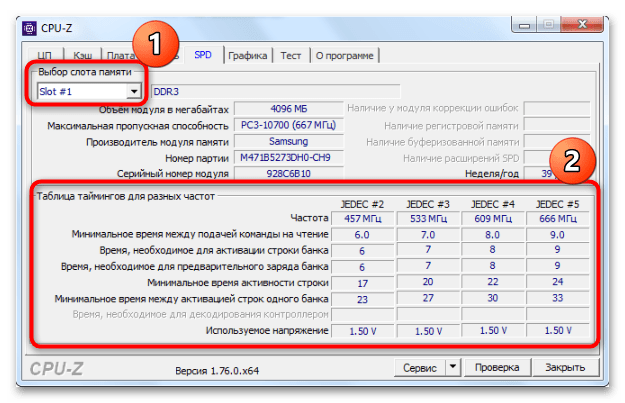
Общая информация о таймингах доступна на вкладке «Память». Здесь нужно найти пункты с аббревиатурами «CAS» и «RAS».
Способ 2: AIDA64
Еще одна программа, предоставляющая сведения об аппаратных и программных компонентах компьютера, — это AIDA64. Софт платный, но нужную нам информацию можно получить без покупки приложения. Причем программа способна показать подробную информацию о характеристиках ОЗУ, и она доступна в разных разделах (сведения о таймингах памяти, как активных, так и в целом поддерживаемых планками RAM).
- Установите программу на компьютер, скачав инсталляционный файл с официального сайта разработчика. На панели слева разверните меню «Компьютер» и выберите подраздел «Разгон», затем в центральной части окна обратите внимание на блок «Свойства набора микросхем» и строчку «Тайминги памяти», где отображаются текущие значения.
- Чтобы посмотреть сведения о поддерживаемых таймингах каждой планки ОЗУ, в меню «Системная плата» выберите «SPD», потом в основной части окна найдите соответствующий блок.
- Также частоту и текущие тайминги оперативной памяти можно посмотреть в окне «AIDA64 CPUID». Нажмите на вкладку «Сервис» и выберите соответствующий пункт.
- В открывшемся окне нужные сведения есть в строчке «Memory Type».
- Эту же информацию, а также дополнительную, узнать можно и после использования встроенного инструмента для тестирования компонентов. В меню «Сервис» выберите «Тест кэша и памяти».
- Нажмите на кнопку «Start Benchmark», чтобы запустить проверку.
- Тестирование позволяет определить один из основных показателей оперативной памяти – задержку или скорость доступа к памяти, измеряемых в наносекундах (латентность). После тестирования вы сможете узнать не только этот параметр, но и текущий тайминг (пункт «Memory Type»).
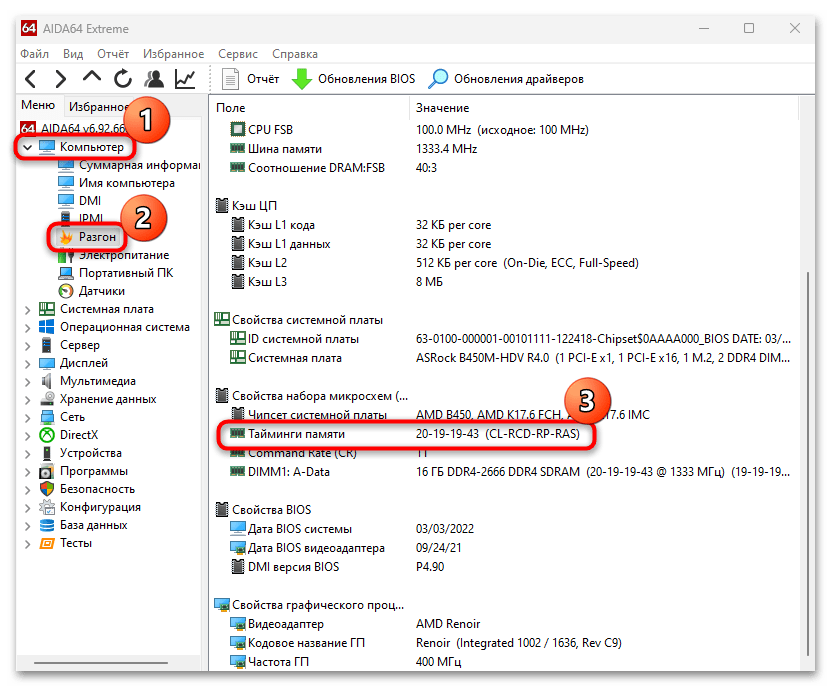
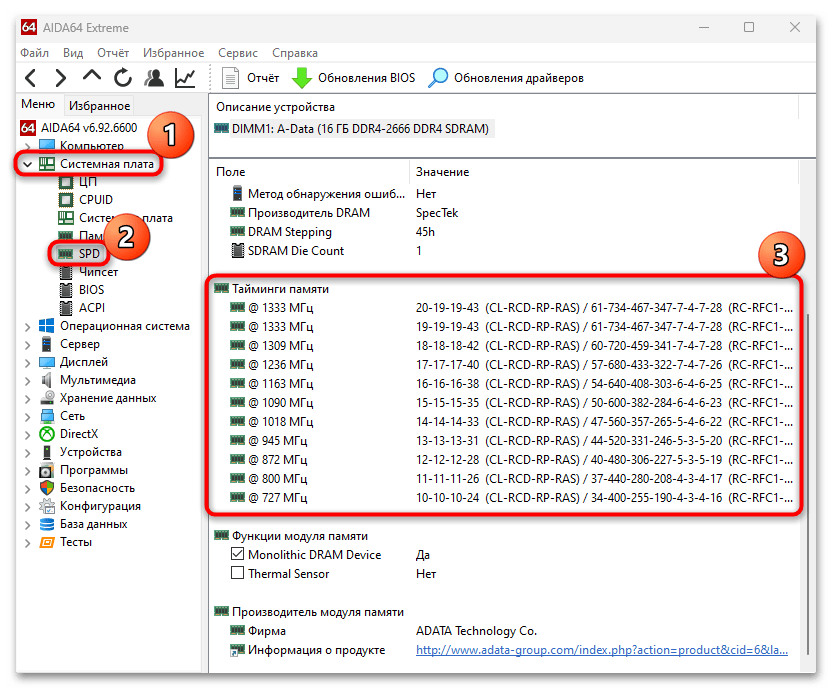
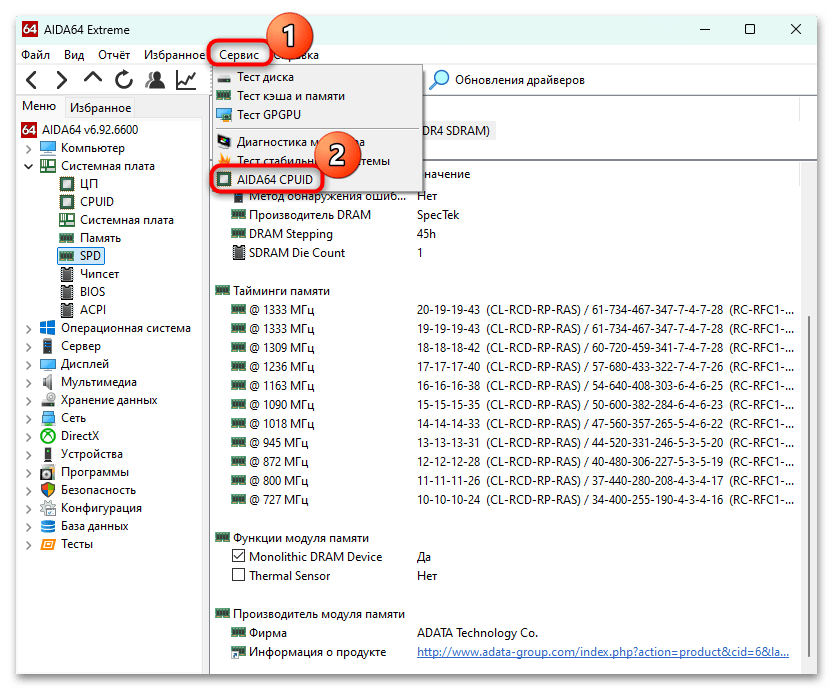
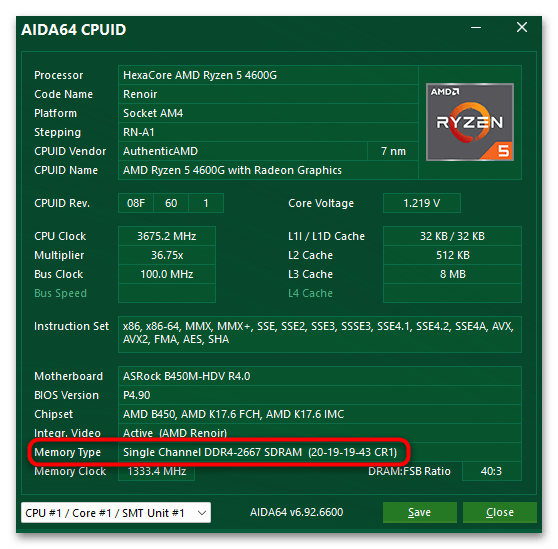
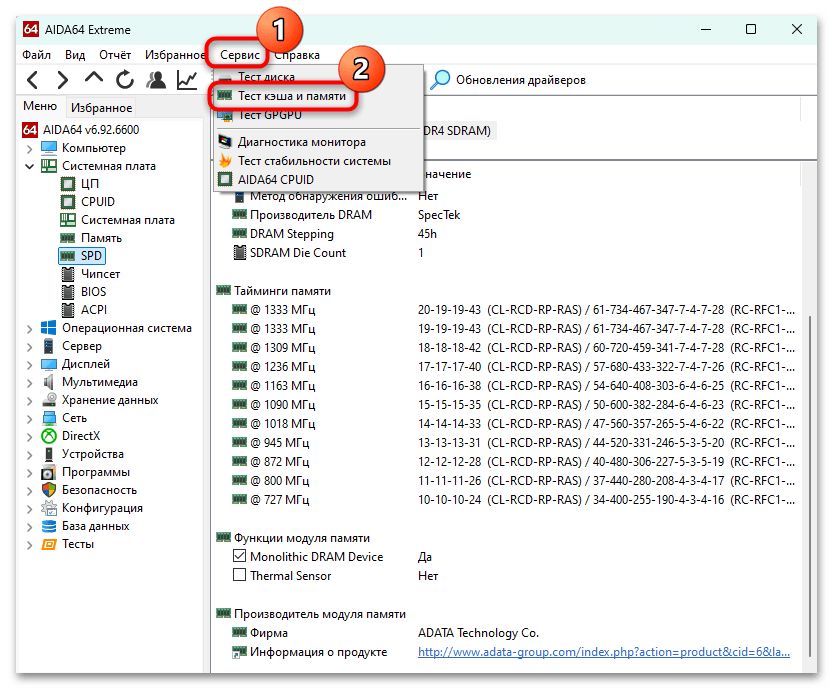
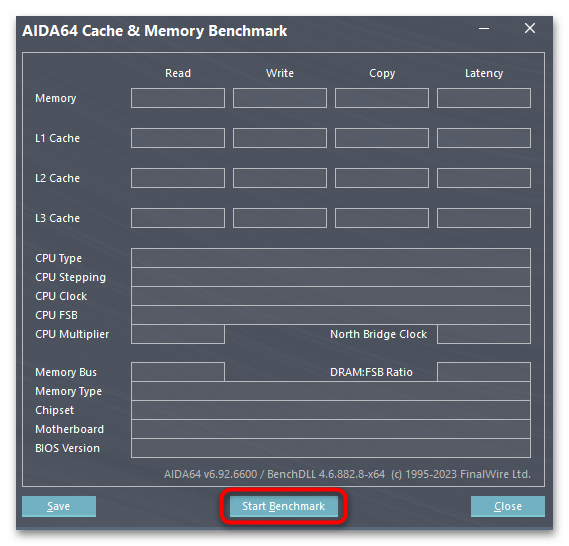
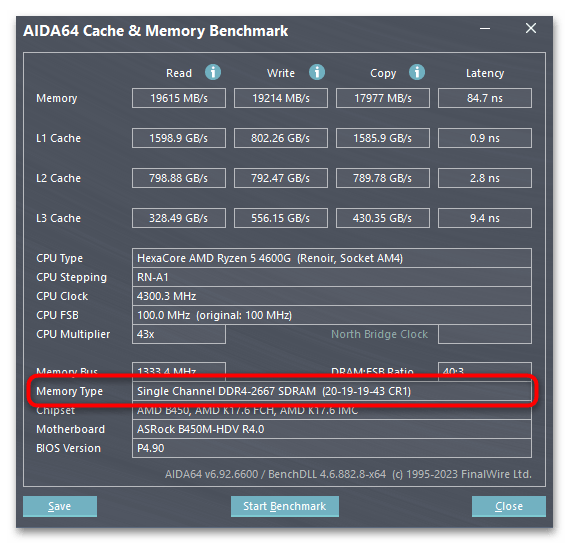
Таким образом, AIDA64 позволяет узнать более полную информацию о компонентах, чем большинство аналогичных продуктов.
Способ 3: HWinFO64
Утилита HWinFO64 по интерфейсу и функциональности очень схожа с CPU-Z, которую мы разбирали в Способе 1, но здесь не предусматривается система вкладок, а вся информация о компонентах компьютера отображается в едином окне. Она полностью бесплатная и занимает мало места, поэтому рассмотреть этот вариант также стоит.
- Скачайте инсталляционный файл или портативную версию утилиты, затем запустите ее. После анализа системы отобразится главное окно, где нужно развернуть меню «Память» на панели слева и выбрать нужный слот, если установлено несколько планок ОЗУ.
- В основной части окна вы увидите общую информацию об оперативной памяти. Найдите область, где перечисляются поддерживаемые тайминги модуля.
- Для получения более подробной информации кликните по кнопке «Память», расположенной на панели вверху.
- В открывшемся окне вы увидите детальные сведения о таймингах планки ОЗУ.
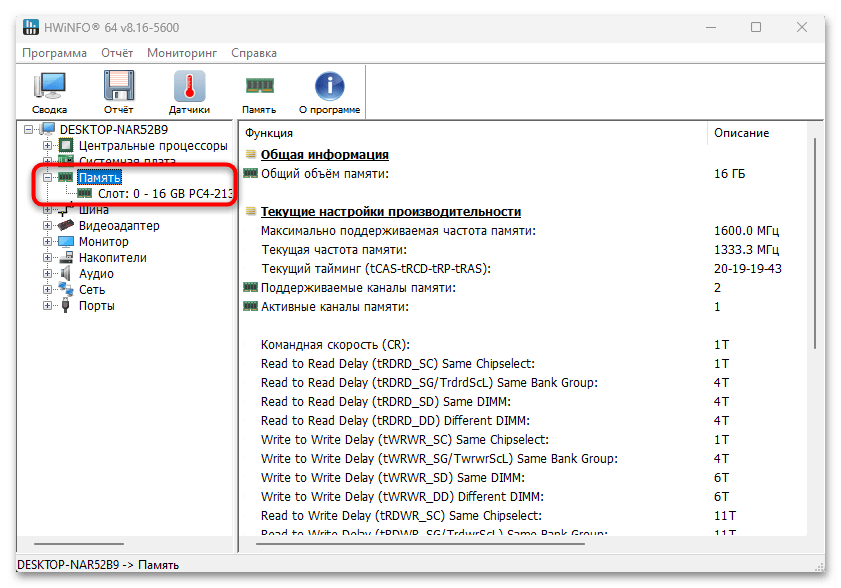
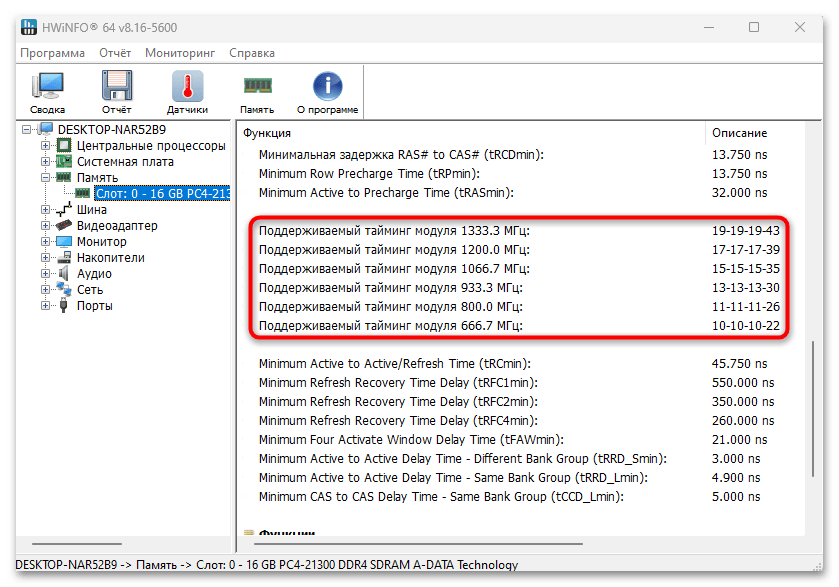
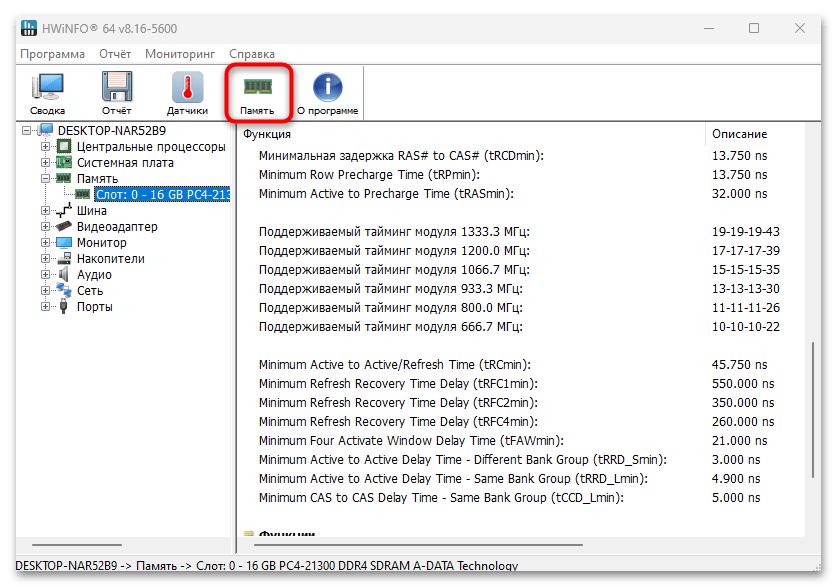
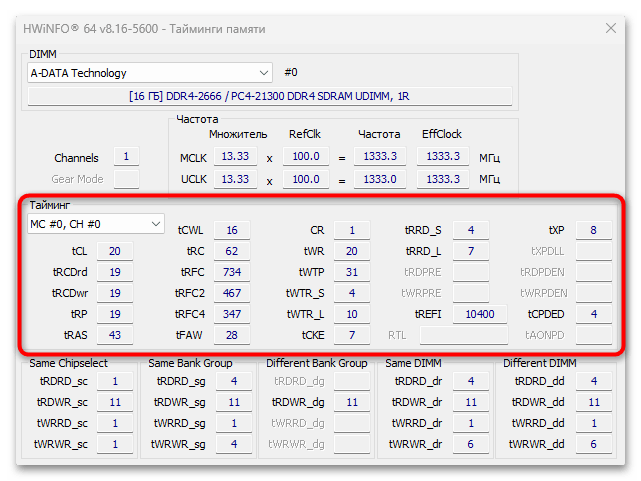
Способ 4: BIOS
Узнать тайминг оперативной памяти и другую информацию можно в некоторых версиях BIOS. Инструкция и, соответственно, расположение параметров может сильно отличаться, в зависимости от модели материнской платы, но мы приведем общие сведения о том, как можно найти и посмотреть интересующую информацию.
- Отключите компьютер и войдите в BIOS. Как это сделать на разных компьютерах и ноутбуках, читайте в нашем отдельном материале.
Подробнее: Как попасть в BIOS на компьютере / на ноутбуке
- Расположение параметров оперативной памяти может находиться в разных разделах БИОСа. В первую очередь ищите подраздел «Overlocking». Если он отсутствует, перейдите в раздел с расширенными настройками ОЗУ (например, «Advanced RAM Settings»). Наш автор разбирал более подробно, как отыскать нужный нам раздел в разных версиях BIOS и в том числе графическом интерфейсе UEFI.
Подробнее: Как посмотреть оперативную память в BIOS
- Ключевые тайминги, как правило, указываются в подразделе «Primary Timings».
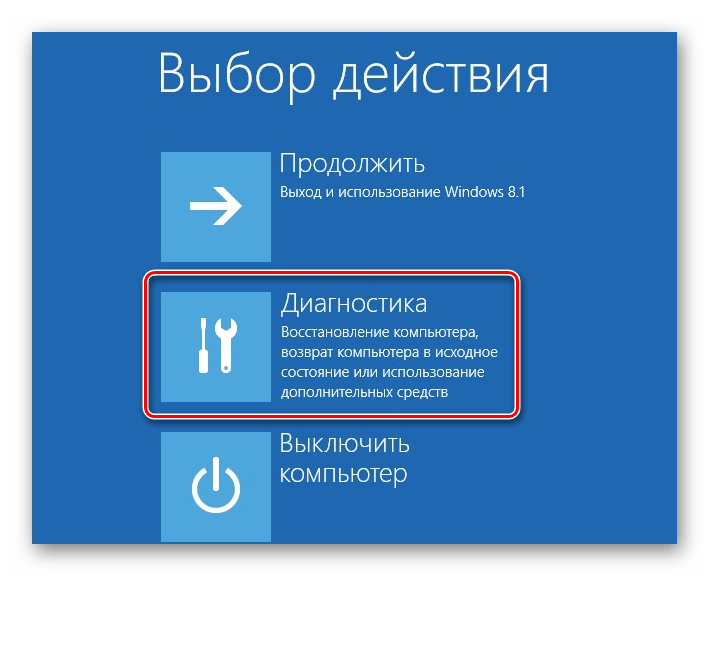
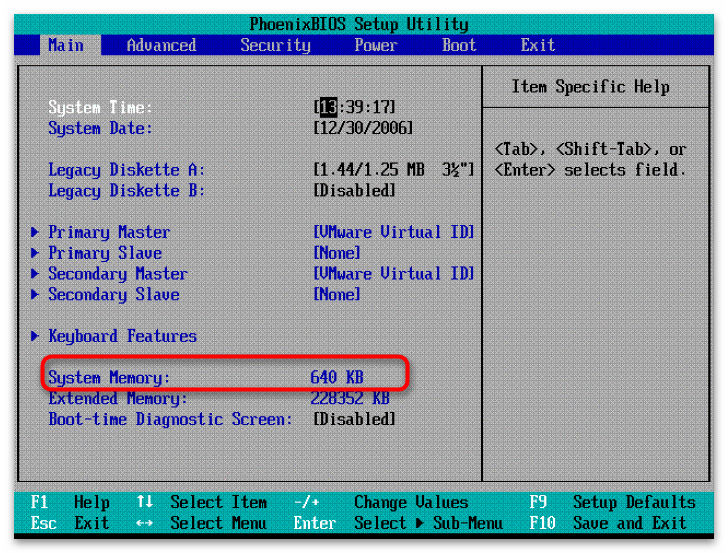
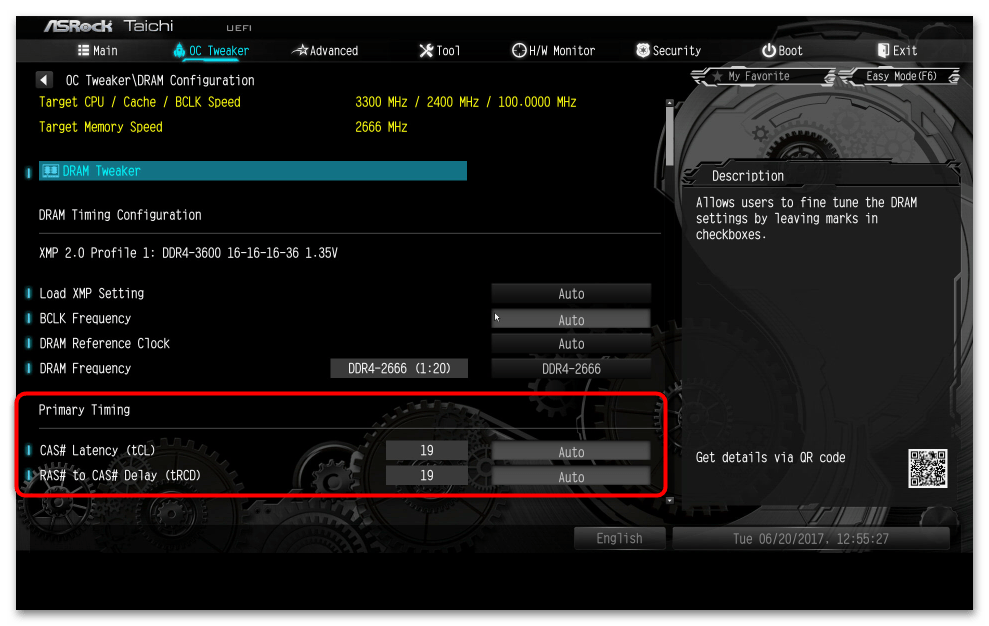
Кстати, в этом способе, в отличие от других методов, есть возможность поменять тайминги, но это также зависит от версии BIOS.
 Наша группа в TelegramПолезные советы и помощь
Наша группа в TelegramПолезные советы и помощь
 lumpics.ru
lumpics.ru



Задайте вопрос или оставьте свое мнение